¿Cómo enviar SMS desde una PC usando mensajes de Android?
Google sale al rescate una vez más con uno de sus servicios: Mensajes Android.
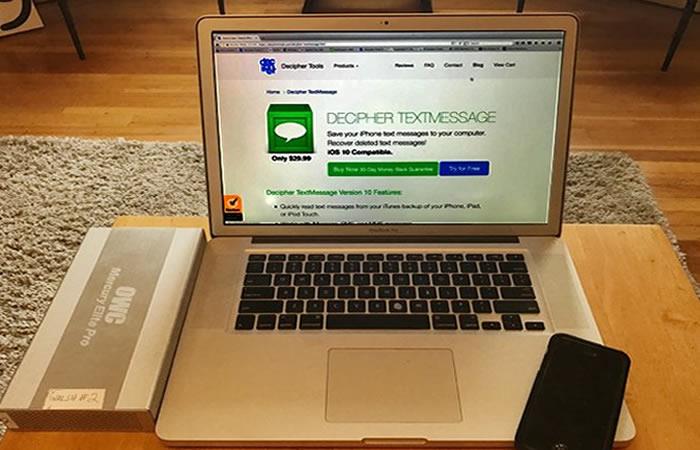
Google sale al rescate una vez más con uno de sus servicios: Mensajes Android.
Sí, todavía existe un gran número de personas que por alguna razón se ven en la necesidad de enviar y recibir mensajes de texto (SMS). El problema está en que a veces es mejor enviarlos desde el ordenador, porque quizás nos hemos acostumbrado a usar WhatsApp web o Telegram y por el hecho de pasar mucho tiempo frente al monitor.
Hay varios servicios con los que podemos enviar SMS fácilmente desde el computador, pero algunos tienen ciertas restricciones ligadas al pago mensual que exigen. Sin embargo, Google sale al rescate una vez más con uno de sus servicios: Mensajes Android.
Por si no lo sabes, la app de Google para enviar/recibir mensajes de texto desde tu dispositivo móvil se puede descargar desde la tienda de apps pero además está también disponible para usarlo desde el ordenador mediante una página web que permite enviar tus mensajes.
Para habilitar el servicio de mensajes de texto desde el computador deberás llevar a cabo un procedimiento bastante sencillo que te será muy familiar si ya has usado WhatsApp web. En el propio sitio web están bien claras las instrucciones, sin embargo, las traemos para ti para que te decidas a usarlo:
Paso 1: Averigua si Mensajes Android está actualizada a la última versión. Para ello puedes acceder en Google Play a “Mis aplicaciones y juegos” > “Instaladas” y ver si aparece el botón “Actualizar” junto a la app.
NOTA: Si tienes otra app instalada, entonces descarga Mensajes Android. Si están instaladas dos, haz de esta última tu aplicación de mensajes predeterminada.
Paso 2: Una vez completado el paso anterior y tomando en cuenta la “nota”, ahora ingresa a Mensajes para la web, el sitio que será nuestro “cliente” desde el navegador para enviar los SMS, e incluso MMS.
Paso 3: Abre Mensajes Android desde el teléfono y pulsa sobre el menú de tres puntos. Verás una opción que dice “Mensajes para la web”, selecciónala. Luego presiona la opción para escanear con la cámara el código QR que aparece en la web y listo.
Ya con esto estarán sincronizados la versión web de Mensajes Android y tu teléfono. Verás todas las conversaciones que has tenido hasta ahora bajo una interfaz minimalista y familiar, pues, es idéntica a la app móvil.
Para enviar un mensaje de texto tendrás que hacer clic en “Conversación nueva” y seleccionar un contacto. Bastará con escribir su nombre, tal y como lo tienes almacenado en tu Agenda. También podrías ingresar a alguna de las conversaciones abiertas y enviar un mensaje. Con esta herramienta puedes además enviar emojis, stickers y archivos adjuntos.
Al igual que WhatsApp, tanto el ordenador como el dispositivo deben estar conectados a Internet para poder funcionar en todo momento. Tampoco está permitido que el teléfono esté apagado. El costo de los mensajes se cargarán a tu renta básica.
Por último, debemos agregar que en sus configuraciones podrás añadir el “Tema oscuro“, algo que para muchos resulta cómodo visualmente.



